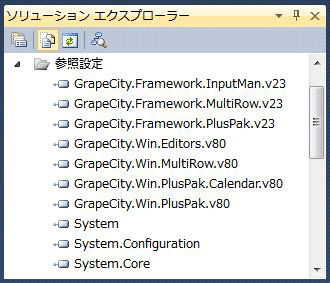はじめに
データベースのデータを表示するアプリケーションを作成する際は、どのようにデータを表示するかがポイントになります。この表示形式は、多くの場合はデータの種類によって決めることができますが、単純な行列ではデータを表現しづらいこともあります。
レイアウトを定義するテンプレートを採用し、グリッドのセルを自由自在にレイアウトできるため、複雑な表画面や明細画面を持つアプリケーションの開発にとても適したコントロールとなっています。
今回は、このGcMultiRowコントロールを使用してデータベースデータを水平方向に展開するアプリケーションを作成しました。
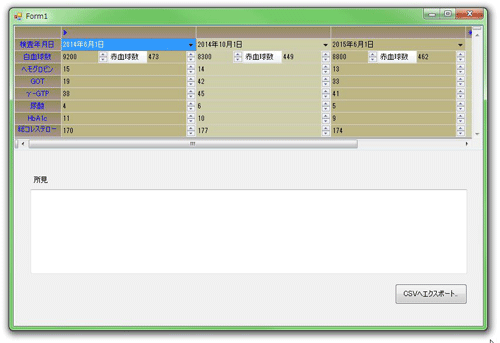
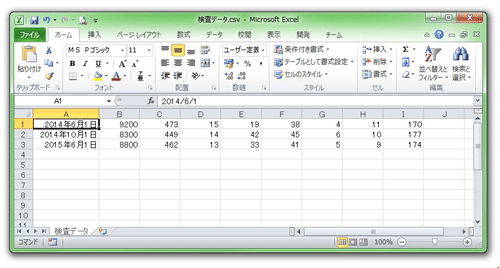
対象読者
Visual Studio 2010/2012/2013/2015を使ってプログラムを作ったことがある人。
必要な環境
Visual Studio 2010/2012/2013/2015でプログラムが作れる環境。
なお、本プログラムは次の環境で開発・動作確認を行っています。
- OS:Windows 7
- 開発Tool: Visual Studio 2010、.NET Framework 4
プログラム実行時の注意事項
本稿のプロジェクトファイルを動かすには、記事に添付されているサンプルファイルのフォルダ構成を変えずに実行してください。
コンポーネントのインストール
本サンプルアプリケーションでは、PowerTools MultiRow for Windows Forms 8.0JのGcMultiRowコントロールを使用します。このコントロールを使用するには、Visual StudioにPowerTools MultiRow for Windows Forms 8.0Jをインストールする必要があります。
トライアル版は、グレープシティのWebページから申し込みできます。トライアル申込フォームが表示されますので、必要情報を入力して申し込むとトライアル版のダウンロード手順を記載したE-Mailが送られてきます。その手順にそってダウンロードを行ってください。
また、ダウンロードファイルは圧縮ファイルになっていますので、解凍してインストーラを起動します。
制限事項やサポートする必要システム環境などの詳細については、インストーラに同梱されているリリースノートを参照ください。
コントロールと参照の追加
PowerTools MultiRow for Windows Forms 8.0Jをインストールしたら、プロジェクトにコントロールを追加します。
ツールボックスに専用のタブを作成し、GcMultiRowコンポーネントを追加します。
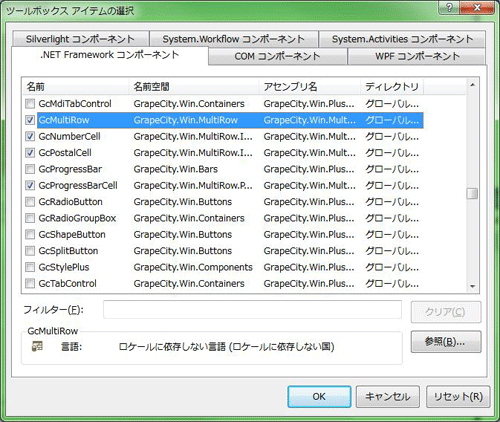
これらのコントロールを追加すると、プロジェクトに画面のようなランタイムライブラリへの参照が追加されます。